分类
家庭组能够方便用户快速共享文件,但是也会占用win10系统资源,很多用户咨询小编如何关闭家庭组,其实关闭家庭组服务的方法很简单,下面小编就跟大家介绍win10禁用家庭组的方法。
win10关闭家庭组方法:
1、如果有建立或者加入家庭组,点击查看win10系统怎么退出家庭组;
2、右键桌面“此电脑”图标—管理—服务和应用程序—服务;
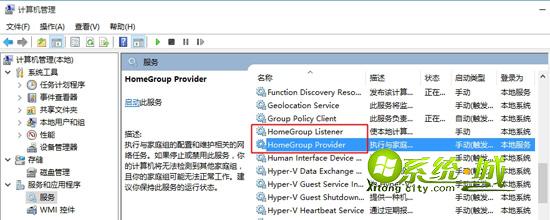
3、在右侧窗口找到HomeGroup Listener和HomeGroup Provider两项服务;
4、右键选择属性打开,点击“停止”,将启动类型设置为“禁用”或者根据需要进行设置。
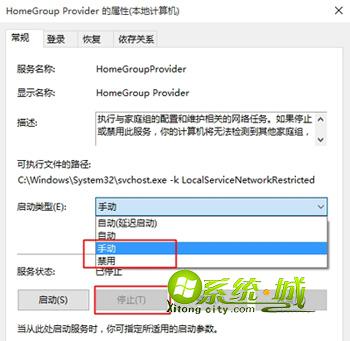
完成上述的设置之后,我们就将win10系统中的家庭组服务禁用了,希望能够帮到大家,更多精彩教程欢迎继续关注系统城下载站www.xitongcity.com!
热门教程
网友评论